
Tronxy XY-2PRO #2
Tronxy XY-2PRO の調整をしてみる。まずは調整に便利に使っているRepeitierHostを立ち上げる。

まずはホットエンド、ホットベッドのPID調整から始めてみよう。
RepeitierHostでXY-2PROと接続する。
プリンタ操作のG-Codeの所に
M303 U1 C7 S210 と入力しAutoPIDを始める。このコマンドは設定温度210度(S210)、繰り返し7回(C7)、終了後メモリに書き込む(U1)というコマンドである。
これでホットエンドのPID調整が完了する。実際には少し手動で調整しているのだが、この調整は説明に10ページ以上かかりそうなので今回は割愛する。
次にホットベッドだが、コマンドは
M303 E-1 C7 S70 ここでE-1というのがホットベッドの指定である。少し時間がかかるがしばらくすると終了する。念のためにメモリストアで保存しておく。

次に、X軸、Y軸、Z軸のステップ数の調整である。実際にテストプリントしたものをノギスで測りモデルが20mmなら20mmになるように調整する。
いつも、この調整に使っているのがこのSTLデータである。

まず、この中の 100x100.stl をプリントする。

X軸の長さをノギスで測り、元のステップ数×元の値(100mm)÷測定値(mm)で設定するステップ数が求められる。
たとえば元のステップ数(160)×(100)÷ 測定値(99.8)= 160.32 となる。これを入力すれば完了である。
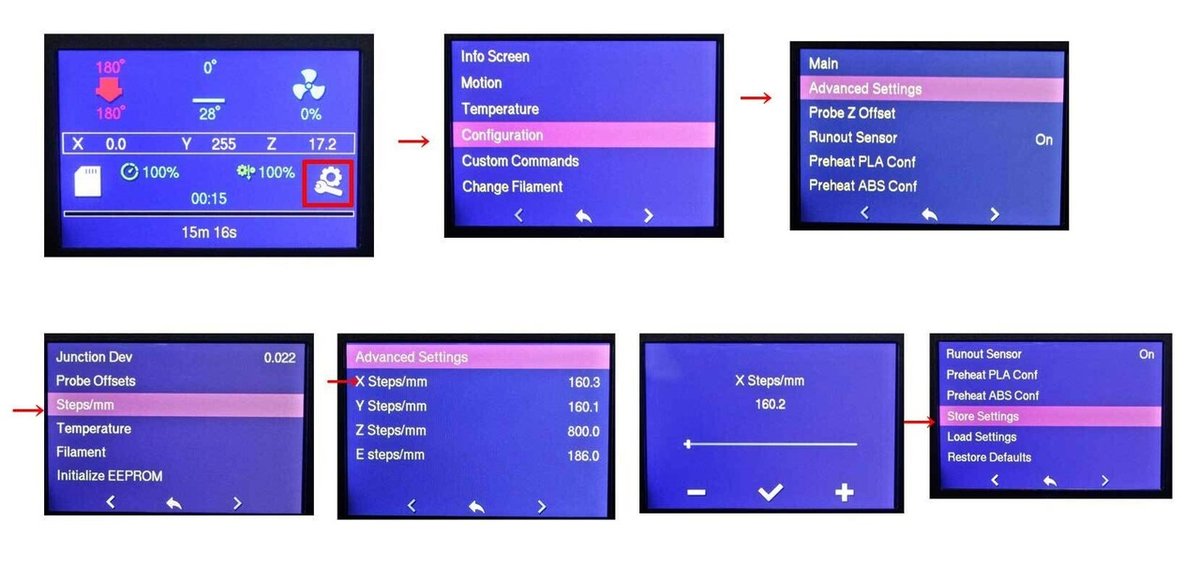
同様にY軸を計算して入力する。Z軸は100x100x100.stlというファイルをプリントしZ軸の計算入力とX軸、Y軸の確認を行う。
同様に、エクストルーダーのステップ数も確認するとよい。
エクストルーダーに入る前のフィラメントに印を付け、実際に温度を上げ50mm押し出した時の距離を測り、設定する。
マーリン カラーUIはおすすめ

マーリン ColorUIはタッチパネル用のユーザーインターフェースである。
それぞれのアイコンをタップすると設定画面が開く。
たとえば、ホットエンドをタップすると

となり、プリントが始まった時にX,Y,Zの所をタップすると

この画面が表示される。ここでZ Offsetのz+、z-がBabysteppingで0.01づつ変化する。通常は

となり、Z軸は10mmづつ移動する。もちろん10mmの所をタップすると1mm、0.01mmと変更できる。また、Zをタップすると先ほどのZOffsetの状態になる。他には 家のアイコンはAUTO HOME、Offはモーターオフである。
このようにタッチパネル操作で使いやすく設計されている。
使い慣れると他のファームウェアはとても使いずらい。これが購入直後にマーリンに乗せ換えた理由である。
この記事が気に入ったらサポートをしてみませんか?
